Rust — удивительная игра на выживание, основной упор которой делается на выживание в дикой местности против природы, зомби и других игроков. Игра начиналась как клон DayZ, мода для ARMA 2, который был похож по своей природе. Несмотря на то, что идея игры поразительна, с Rust было выпущено множество проблем с момента выпуска альфа-клиента.
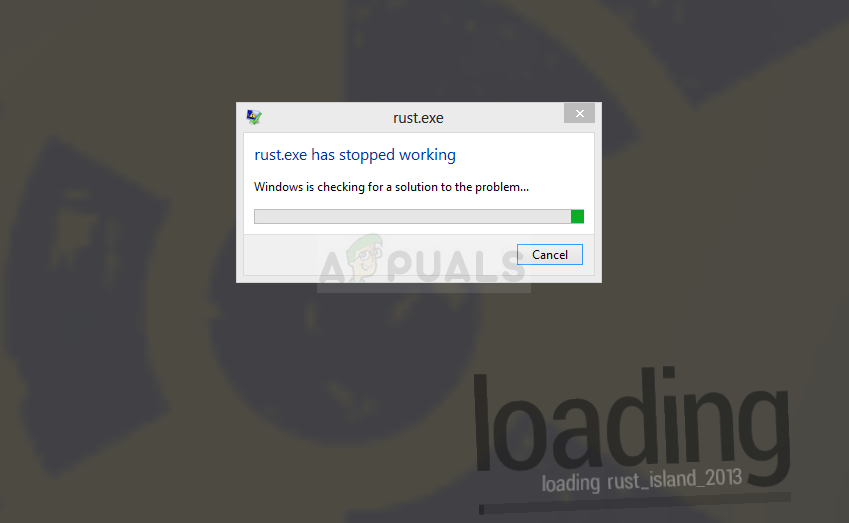 Ржавчина продолжает разрушаться
Ржавчина продолжает разрушаться
Игра постоянно падает для некоторых игроков, и они не могут играть в игру должным образом. Эта проблема вызвана множеством разных вещей, и мы придумали методы, которые могут быть использованы для решения этой проблемы.
Что вызывает ржавчину, чтобы продолжать сбой?
Сбои в игре довольно специфичны и часто не появляются случайно. Причин немного, и те, которые мы перечислим ниже, в значительной степени охватят почти все случаи, с которыми вы можете столкнуться во время игры:
- Бета-клиент Steam, который вы используете, может иметь некоторые проблемы с запуском игры, и есть множество пользователей, которые смогли решить проблему просто отказаться от использования бета-клиента Steam.
- Низкая виртуальная память это еще одна частая причина. Это может быть легко решено путем увеличения текущего размера файла подкачки.
- Иногда игра потребляет слишком много ресурсов при запуске с использованием DirectX11, поэтому вы должны попробовать переход на DirectX9.
- Старые драйверы видеокарты находятся в центре многих игровых проблем, и эта не исключение.
Решение 1: отказаться от участия в Steam Beta
Похоже, что бета-версия Steam приносит больше пользы пользователям, которые хотят получать последние обновления клиента и игры раньше всех. Многие игры сталкиваются с проблемами, когда пользователи выбирают бета-программу Steam, и мы рекомендуем вам отказаться, чтобы увидеть, по-прежнему ли возникают сбои. Это помогло многим игрокам Rust, которые приобрели игру через Steam.
- Убедись, что ты запустить клиент Steam дважды щелкнув по нему на рабочем столе или выполнив поиск с открытым меню «Пуск» и щелкнув по первому результату.
- Нажмите на Пар вариант в меню в верхней части экрана клиента и выберите настройки. В окне настроек убедитесь, что вы остаетесь в учетная запись вкладку и нажмите + Изменить кнопка под Бета участие.
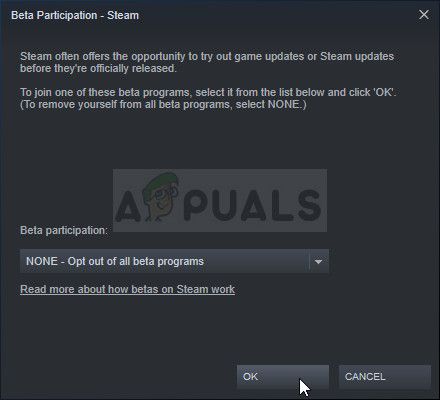 Отказ от участия в бета-тестировании Steam
Отказ от участия в бета-тестировании Steam
- Должно открыться новое окно, поэтому снова посмотрите в разделе «Участие в бета-тестировании» и щелкните, чтобы открыть раскрывающееся меню. Выбрать «НЕТ — Отказаться от всех бета-программ”И примените сделанные вами изменения.
- Выберите опцию Steam в верхней левой части клиента Steam и выберите Выход чтобы полностью выйти из Steam (не нажимайте кнопку «х» в правом верхнем углу). Снова откройте Steam, запустите Rust и проверьте, появляется ли проблема сбоев.
Решение 2. Увеличьте размер файла подкачки
Этот конкретный метод помог многим пользователям решить их проблему практически мгновенно. Независимо от того, сколько у вас ОЗУ, добавление некоторой памяти файлов подкачки может помочь вам решить проблему, поскольку для настройки высокого качества игры иногда требуется дополнительный толчок, если зарезервировать место на жестком диске для использования в качестве дополнительной памяти ОЗУ.
- Щелкните правой кнопкой мыши на Этот ПК запись, которую обычно можно найти на рабочем столе или в проводнике. Выбрать свойства
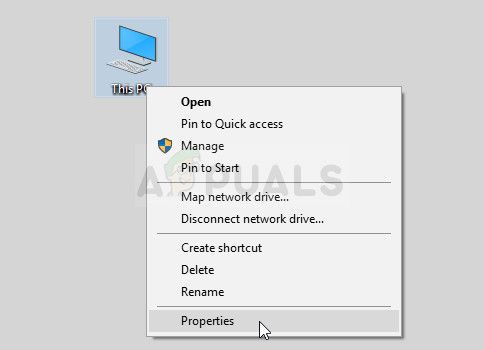 Этот ПК >> Свойства
Этот ПК >> Свойства
- Нажми на «Расширенные системные настройки”В правой части окна и перейдите к продвинутый Под Спектакль раздел, нажмите на настройки и перейдите к продвинутый вкладка этого окна.
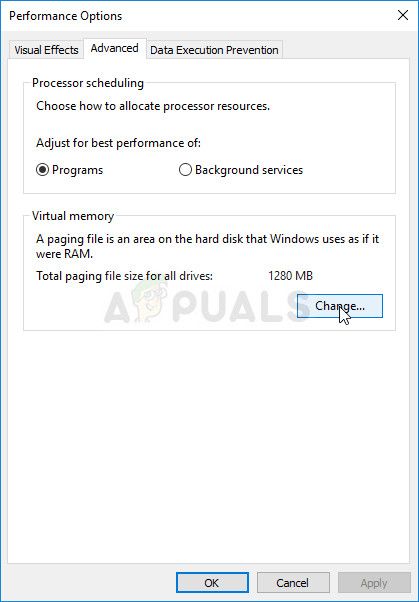 Управление настройками виртуальной памяти
Управление настройками виртуальной памяти
- Под Виртуальная память раздел, нажмите на + Изменить. Если флажок рядом с «Автоматически управлять размером файла подкачки для всех дисковВариант выбран, снимите флажок выберите раздел или диск, на котором вы хотите сохранить память файла подкачки.
- После того, как вы выбрали правильный диск, нажмите переключатель рядом с пользовательским размером и выберите начальный а также максимальная Основное правило для решения проблемы с этой ошибкой — выделить два гигабайта больше, чем вы уже использовали.
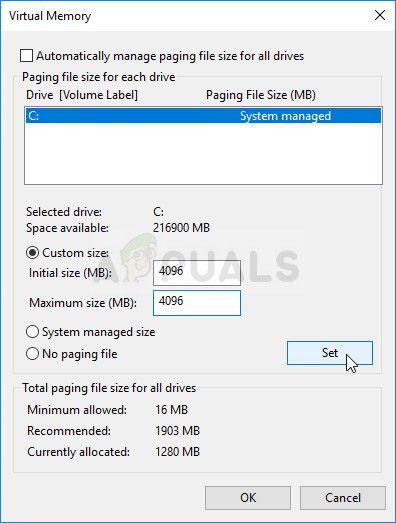 Управление размером файла подкачки
Управление размером файла подкачки
- Убедитесь, что вы установили начальный и максимальный размер на одно и то же значение, чтобы избежать серьезных изменений. Проверьте, не падает ли Rust!
Решение 3. Запуск игр с использованием DirectX9
Ошибка может быть просто связана с использованием DirectX 11, который запускается по умолчанию, если вы используете относительно новую версию Windows. Тем не менее, могут возникнуть проблемы, и пользователи обнаружили, что переход на DirectX 9 может решить эту проблему. В игре есть возможность прекратить использование DirectX 11, но вы также можете сделать то же самое, не входя в игру!
- Запустите Steam на вашем компьютере, дважды щелкнув его запись на рабочем столе или выполнив поиск в меню «Пуск». Есть и другие способы найти его.
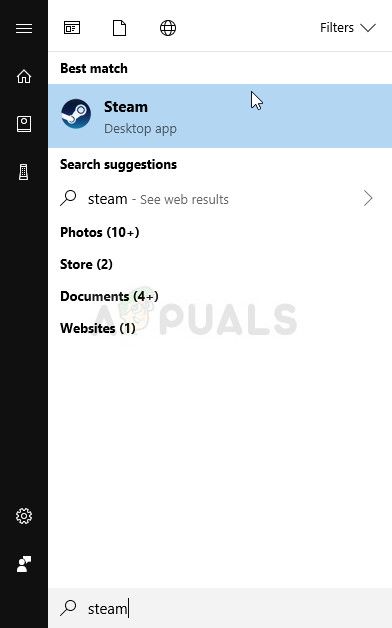 Запуск Steam
Запуск Steam
- Перейдите к Библиотека раздел в окне Steam, перейдя на вкладку Библиотека в верхней части окна и найдите Rust в списке игр, которые есть в вашей библиотеке.
- Щелкните правой кнопкой мыши запись игры в списке и выберите свойства вариант из контекстного меню, которое будет отображаться. Нажмите на Установите параметры запуска.
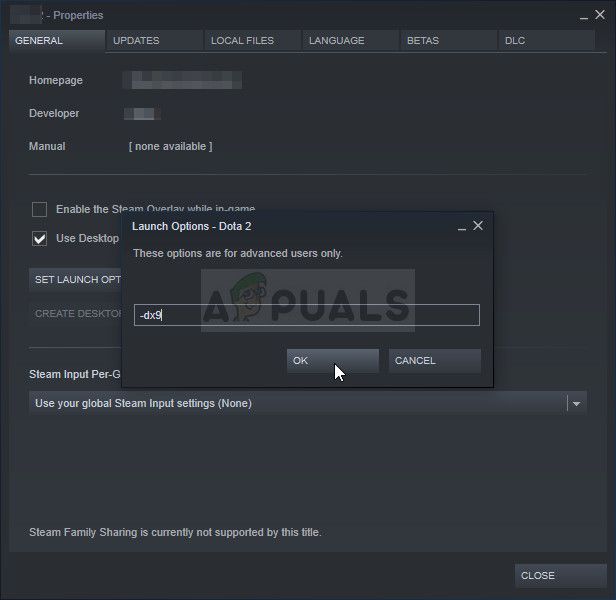 Запуск игры с использованием DirectX9
Запуск игры с использованием DirectX9
- Тип «-DX9В баре. Если там были какие-то другие варианты запуска, убедитесь, что вы разделяете их пробелом. Нажмите кнопку Ok, чтобы подтвердить изменения.
- Попробуйте запустить игру на вкладке «Библиотека» и посмотрите, появляется ли сбой в Rust.
Решение 4. Обновите драйвер видеокарты
Как правило, это лучшее, что вы можете сделать для решения такой проблемы, возникающей в одной из ваших игр. Драйверы графической карты являются основным каналом связи между компьютером и графической картой, поэтому важно установить последние версии драйверов. Убедитесь, что вы делаете это, следуя инструкциям ниже!
- Нажмите кнопку меню Пуск, введите «Диспетчер устройств”И выберите его из списка доступных результатов, просто щелкнув первый. Вы также можете нажать Комбинация клавиш Windows + R чтобы вызвать диалоговое окно Run. Введите «devmgmt.ЦКМ”В диалоговом окне и нажмите OK, чтобы запустить его.
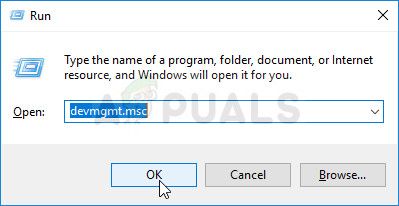 Запуск диспетчера устройств
Запуск диспетчера устройств
- Поскольку это драйвер видеокарты, который вы хотите обновить на своем компьютере, разверните Видеоадаптеры щелкните правой кнопкой мыши по вашей видеокарте и выберите Удалить устройство
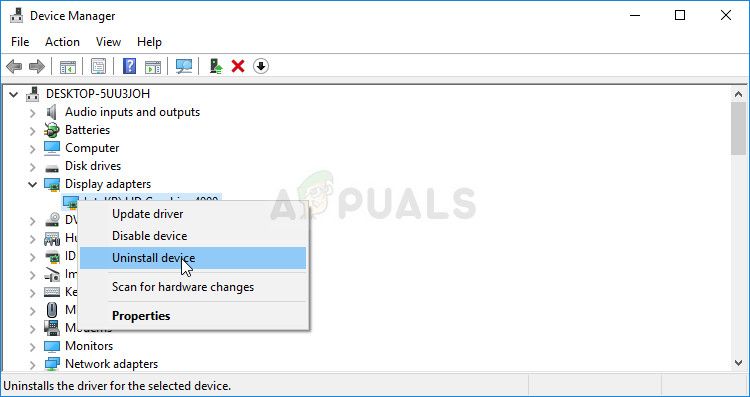 Удаление вашего графического адаптера
Удаление вашего графического адаптера
- Подтвердите любые диалоги или приглашения, которые могут попросить вас подтвердить удаление текущего драйвера графического устройства и дождаться завершения процесса.
- Найдите драйвер вашей видеокарты на NVIDIA или AMD. Введите необходимую информацию о карте и вашей операционной системе и нажмите на Поиск.
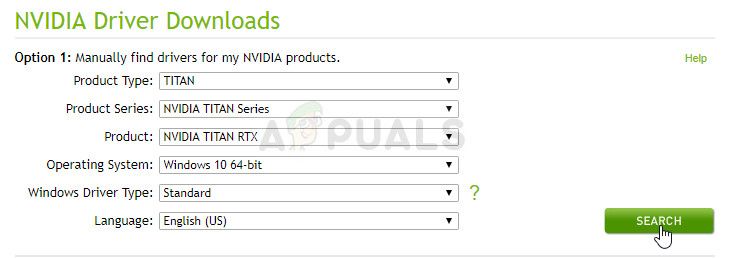 Поиск водителей
Поиск водителей
- Должен появиться список всех доступных драйверов. Убедитесь, что вы выбрали самую последнюю запись, нажмите на ее название и Скачать кнопка потом. Сохраните его на свой компьютер, откройте его и следуйте инструкциям на экране для того, чтобы установить его. Проверьте, не возникает ли проблема сбоев во время игры в Rust.





